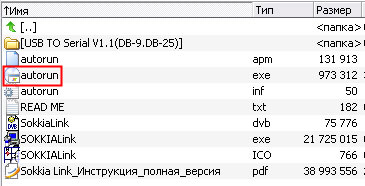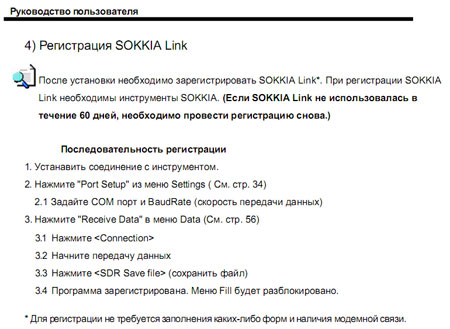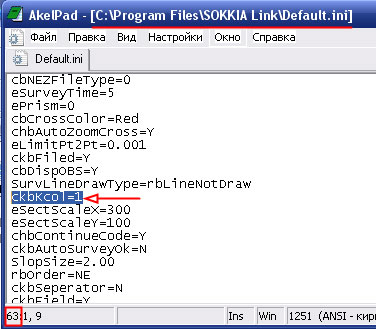Добро пожаловать!
Войдите или зарегистрируйтесь сейчас!
Войти
Spectrum Link 8-2
Тема в разделе «Sokkia», создана пользователем Альмир, 16 ноя 2017.
Fast Quotes
-
Альмир- Регистрация:
- 23 авг 2013
- Сообщения:
- 2
- Симпатии:
- 0
Не могу установить.выводит ошибку
Вложения:
-
ошибка.jpg
- Размер файла:
- 124,6 КБ
- Просмотров:
- 147
#1
Альмир,
16 ноя 2017
-
shizФорумчанин
- Регистрация:
- 17 фев 2013
- Сообщения:
- 512
- Симпатии:
- 178
Установщик в интернете хочет скачать определенную библиотеку (что-то там с xml) и если нет интернета, то установка не пройдет или если нет по адресу, забитом в установщике этой библиотеки уже. Тогда нужно ее самому искать и ставить или дистрибутив установщика искать новый или полный.
#2
shiz,
18 ноя 2017
-
walk1968Форумчанин
- Регистрация:
- 29 июл 2011
- Сообщения:
- 1.255
- Симпатии:
- 706
Не в этом ли дело: тыц
#3
walk1968,
19 ноя 2017
-
EnotФорумчанин
- Регистрация:
- 14 янв 2012
- Сообщения:
- 2.358
- Симпатии:
- 1.859
- Адрес:
-
Алтайский край
Требуется определенная версия MSXML. При наличии приличного Инета все ставится спокойно. Нет.
#4
Enot,
21 ноя 2017
-
geo_rvaФорумчанин
- Регистрация:
- 13 апр 2008
- Сообщения:
- 168
- Симпатии:
- 126
- Адрес:
-
Комсомольск-на-Амуре
Мне требовался вот такой файлик : MSXML 4.0 Service Pack 2 (Microsoft XML Core Services).msi
#5
geo_rva,
21 дек 2017
-
EnotФорумчанин
- Регистрация:
- 14 янв 2012
- Сообщения:
- 2.358
- Симпатии:
- 1.859
- Адрес:
-
Алтайский край
Забиваем строку в поисковик и скачиваем. Спокойно и бесплатно. От MS
https://www.microsoft.com/en-us/download/details.aspx?id=19662.#6
Enot,
21 дек 2017
kor_nelly, Алексанр и Nikkos29 нравится это.
-
maksipl- Регистрация:
- 10 окт 2016
- Сообщения:
- 2
- Симпатии:
- 0
Microsoft XML Parser 4.0 Service Pack 2
https://fintaxi.ru/spectrum-link-kak-ustanovit/С рабочего стола, через ярлык программа не запускается(появляется ошибка).
Путь: файл sdr — открыть с помощью — заходите в папку с установленной программой SpectrumLink — и запускаете через ярлык. С русификацией проблем не было.
Решение актуально для Windows 10#7
Последнее редактирование: 18 ноя 2021
maksipl,
18 ноя 2021
-
EnotФорумчанин
- Регистрация:
- 14 янв 2012
- Сообщения:
- 2.358
- Симпатии:
- 1.859
- Адрес:
-
Алтайский край
Во, блин, поиски, достойные профессионального проктолога.
Плюньте на этот Spectrum, скачайте Геотерминал и радуйтесь жизни.
https://comgeosoft.ru/software/geoterminal-free#8
Enot,
19 ноя 2021
(Вы должны войти или зарегистрироваться, чтобы ответить.)
Поделиться этой страницей
- Войти через Google
- Log in with VK
- Ваше имя или e-mail:
- У Вас уже есть учётная запись?
-
- Нет, зарегистрироваться сейчас.
- Да, мой пароль:
-
Забыли пароль?
-
Запомнить меня
-
Этот сайт использует файлы cookie. Продолжая пользоваться данным сайтом, Вы соглашаетесь на использование нами Ваших файлов cookie.Accept
Узнать больше.Скрыть объявление
Spektrum link для windows 10
Авторизованный дилер Sokkia&Topcon
г. Екатеринбург, ул. Тверитина 19
Журналы
Каталоги
Программное обеспечение
- Magnet Field
- MAGNET Field v.3.2 для ПК (zip, 117 Mb)
- MAGNET Field v.3.2 для контроллеров (zip, 104 Mb)
- MAGNET Field v.4.1 для ПК (zip, 156 Mb)
- MAGNET Field v.4.1 для контроллеров (zip, 124 Mb)
- MAGNET Field v.4.1.2 для ПК (zip, 156 Mb)
- MAGNET Field v.4.1.2 для контроллеров (zip, 64.9 Mb)
- MAGNET Field v.4.3.1 для ПК и контроллеров (zip, 128 Mb)
- MAGNET Field v.5.1 для ПК и контроллеров (zip, 277 Mb)
- MAGNET Field v.5.2 для ПК и контроллеров (zip, 283 Mb)
- Magnet Office Tools
- MAGNET Office Tools v.2.7 32bit (zip, 77 Mb)
- MAGNET Office Tools v.2.7.1 32bit (zip, 77 Mb)
- MAGNET Office Tools v.2.7.1 64bit (zip, 88 Mb)
- MAGNET Office Tools v.3.2 32bit (zip, 106 Mb)
- MAGNET Office Tools v.3.2 64bit (zip, 120 Mb)
- MAGNET Office Tools v.4.1 32bit (zip, 279 Mb)
- MAGNET Office Tools v.4.1 64bit (zip, 301 Mb)
- MAGNET Office Tools v.4.2 32bit (zip, 288 Mb)
- MAGNET Office Tools v.4.2 64bit (zip, 310 Mb)
- MAGNET Office Tools v.4.3.1 32bit (zip, 289 Mb
- MAGNET Office Tools v.4.3.1 64bit (zip, 310 Mb)
- MAGNET Office Tools v.5.1 64bit (zip, 686 Mb)
- MAGNET Office Tools v.5.1.1 64bit (zip, 686 Mb)
- Magnet Office для установки на компьютере, на котором не представляется возможным обеспечить доступ в Интернет
- MAGNET Office Tools v.2.7 32bit OffLine (zip, 500 Mb)
- MAGNET Office Tools v.2.7 64bit OffLine (zip, 540 Mb)
- MAGNET Office Tools v.3.2 32bit OffLine (zip, 522 Mb)
- MAGNET Office Tools v.3.2 64bit OffLine (zip, 565 Mb)
- MAGNET Office Tools v.4.1 32bit OffLine (zip, 890 Mb)
- MAGNET Office Tools v.4.1 64bit OffLine (zip, 912 Mb)
- MAGNET Office Tools v.4.2 32bit OffLine (zip, 915 Mb)
- MAGNET Office Tools v.4.2 64bit OffLine (zip, 938 Mb)
- MAGNET Office Tools v.4.3.1 32bit OffLine (zip, 910 Mb)
- MAGNET Office Tools v.4.3.1 64bit OffLine (zip, 940 Mb)
- MAGNET Office Tools v.5.1 64bit Offline (zip, 1360 Mb)
- MAGNET Office Tools v.5.1.1 64bit Offline (zip, 1400 Mb)
- Sokkia
- Sokkia Receiver Utility для мобильных устройств v2.6 (7z, 20 MB)
- Sokkia Receiver Utility для ПК v2.6 (7z, 18 Mb)
- Русификация программы SRU (LNG, 170 Kb)
- Spectrum Link — Программа для передачи данных с тахеометров и нивелиров на ПК (версия 8.2) (22.4 Mb)
- Spectrum Link — Как передать файл из тахеометра через кабель (PDF, 2.44 Mb)
- Spectrum Link — Конвертация файлов SDR-DXF-DWG-TXT (PDF, 4.4 Mb)
- Драйвер USB-кабеля для тахеометра (для ОС Windows XP/7/8/8.1/10) (4 Mb)
- Topcon
- Topcon Receiver Utility для мобильных устройств v3.1 (zip, 7.4 Mb)
- Topcon Receiver Utility для ПК v3.4 (zip, 27.4 Mb)
- Topcon Link — Программа для передачи данных с тахеометров и нивелиров на ПК (версия 8.2.3) (22.4 Mb)
- Topcon Link — Как передать файл из тахеометра через кабель (PDF, 2.44 Mb)
- Topcon Link — Конвертация файлов SDR-DXF-DWG-TXT (PDF, 4.4 Mb)
- Драйвер USB-кабеля для тахеометра (для ОС Windows XP/7/8/8.1/10) (4 Mb)
Заполните поля формы, специалист в течении дня обработает Ваше сообщение и ответит на электронную почту, или перезвонит. Отправляя заявку, Вы соглашаетесь с обработкой собственных персональных данных в соответствии с Политикой конфиденциальности компании.
Источник
Исполнительная-схема.ру
Sokkia Link
Программа Sokkia Link предназначена для передачи на ПК данных полевых измерений и дальнейшей обработки данных полученных с помощью электронных тахеометров, нивелиров и GNNS систем фирмы Sokkia .
|
 |
Установка драйверов Prolific PL-2303 на кабель передачи данных Sokkia, Windows 7/8/10:
Установка стандартная, но зачастую бывает, особенно на Windows 8/10, что после установки драйверов появляется ошибка «Код 10», если видим восклицательный знак и данную ошибку, то действуем так:
Заходим в «Диспетчер устройств» —> «Порты COM и LTP» —> «Profilic USB-to-Serial Comm Port» —> ПКМ «Обновить драйверы…» —> «Выполнить поиск драйверов на этом компьютере» —> «Выбрать из списка уже установленных драйверов» —> «Установить с диска» и выбираем путь к файлу драйвера или если уже драйвер установлен, то выбираем драйвер версии 2008 года, как на картинке. После установки восклицательный знак и ошибка должны исчезнуть.
Источник
3 простых шага по исправлению ошибок SPECTRUMLINK.EXE
Файл spectrumlink.exe из Topcon Positioning Systems является частью Spectrum Link. spectrumlink.exe, расположенный в cprogram files (x86)sokkiaspectrumlinkspectrumlink.exe с размером файла 367104 байт, версия файла 8.2, подпись 8b6e41da0052a66d6826b97682c3ff93.
В вашей системе запущено много процессов, которые потребляют ресурсы процессора и памяти. Некоторые из этих процессов, кажется, являются вредоносными файлами, атакующими ваш компьютер.
Чтобы исправить критические ошибки spectrumlink.exe,скачайте программу Asmwsoft PC Optimizer и установите ее на своем компьютере
1- Очистите мусорные файлы, чтобы исправить spectrumlink.exe, которое перестало работать из-за ошибки.
- Запустите приложение Asmwsoft Pc Optimizer.
- Потом из главного окна выберите пункт «Clean Junk Files».
- Когда появится новое окно, нажмите на кнопку «start» и дождитесь окончания поиска.
- потом нажмите на кнопку «Select All».
- нажмите на кнопку «start cleaning».
2- Очистите реестр, чтобы исправить spectrumlink.exe, которое перестало работать из-за ошибки.
3- Настройка Windows для исправления критических ошибок spectrumlink.exe:
- Нажмите правой кнопкой мыши на «Мой компьютер» на рабочем столе и выберите пункт «Свойства».
- В меню слева выберите » Advanced system settings».
- В разделе «Быстродействие» нажмите на кнопку «Параметры».
- Нажмите на вкладку «data Execution prevention».
- Выберите опцию » Turn on DEP for all programs and services . » .
- Нажмите на кнопку «add» и выберите файл spectrumlink.exe, а затем нажмите на кнопку «open».
- Нажмите на кнопку «ok» и перезагрузите свой компьютер.
Всего голосов ( 21 ), 10 говорят, что не будут удалять, а 11 говорят, что удалят его с компьютера.
Как вы поступите с файлом spectrumlink.exe?
Некоторые сообщения об ошибках, которые вы можете получить в связи с spectrumlink.exe файлом
(spectrumlink.exe) столкнулся с проблемой и должен быть закрыт. Просим прощения за неудобство.
(spectrumlink.exe) перестал работать.
spectrumlink.exe. Эта программа не отвечает.
(spectrumlink.exe) — Ошибка приложения: the instruction at 0xXXXXXX referenced memory error, the memory could not be read. Нажмитие OK, чтобы завершить программу.
(spectrumlink.exe) не является ошибкой действительного windows-приложения.
(spectrumlink.exe) отсутствует или не обнаружен.
SPECTRUMLINK.EXE
Проверьте процессы, запущенные на вашем ПК, используя базу данных онлайн-безопасности. Можно использовать любой тип сканирования для проверки вашего ПК на вирусы, трояны, шпионские и другие вредоносные программы.
процессов:
Cookies help us deliver our services. By using our services, you agree to our use of cookies.
Источник
Содержание
- 3 простых шага по исправлению ошибок SPECTRUMLINK.EXE
- 1- Очистите мусорные файлы, чтобы исправить spectrumlink.exe, которое перестало работать из-за ошибки.
- 2- Очистите реестр, чтобы исправить spectrumlink.exe, которое перестало работать из-за ошибки.
- 3- Настройка Windows для исправления критических ошибок spectrumlink.exe:
- Как вы поступите с файлом spectrumlink.exe?
- Некоторые сообщения об ошибках, которые вы можете получить в связи с spectrumlink.exe файлом
- SPECTRUMLINK.EXE
- процессов:
- Муки установки Windows 10 и возвращение на Windows 7 на старых компьютерах на Core 2 Duo
- реклама
- реклама
- реклама
- Перестал печатать принтер, подключенный по сети (расшаренный)
- Решение через реестр
- Отключение (скрытие) обновления
- Временное отключение обновлений Windows
- Spectrum link не устанавливается на windows 10
- реклама
- Не запускается Spectrum? Тормозит игра? Вылетает? Глючит? Решение самых распространенных проблем.
- Обязательно обновите драйвера видеокарты и другое ПО
- Spectrum не запускается
- Spectrum тормозит. Низкий FPS. Лаги. Фризы. Зависает
- Spectrum вылетает на рабочий стол
- Черный экран в Spectrum
- Spectrum не устанавливается. Зависла установка
- В Spectrum не работают сохранения
- В Spectrum не работает управление
- Не работает звук в Spectrum
3 простых шага по исправлению ошибок SPECTRUMLINK.EXE
В вашей системе запущено много процессов, которые потребляют ресурсы процессора и памяти. Некоторые из этих процессов, кажется, являются вредоносными файлами, атакующими ваш компьютер.
Чтобы исправить критические ошибки spectrumlink.exe,скачайте программу Asmwsoft PC Optimizer и установите ее на своем компьютере
1- Очистите мусорные файлы, чтобы исправить spectrumlink.exe, которое перестало работать из-за ошибки.
2- Очистите реестр, чтобы исправить spectrumlink.exe, которое перестало работать из-за ошибки.
3- Настройка Windows для исправления критических ошибок spectrumlink.exe:
Всего голосов ( 181 ), 115 говорят, что не будут удалять, а 66 говорят, что удалят его с компьютера.
Как вы поступите с файлом spectrumlink.exe?
Некоторые сообщения об ошибках, которые вы можете получить в связи с spectrumlink.exe файлом
(spectrumlink.exe) столкнулся с проблемой и должен быть закрыт. Просим прощения за неудобство.
(spectrumlink.exe) перестал работать.
spectrumlink.exe. Эта программа не отвечает.
(spectrumlink.exe) — Ошибка приложения: the instruction at 0xXXXXXX referenced memory error, the memory could not be read. Нажмитие OK, чтобы завершить программу.
(spectrumlink.exe) не является ошибкой действительного windows-приложения.
(spectrumlink.exe) отсутствует или не обнаружен.
SPECTRUMLINK.EXE
Проверьте процессы, запущенные на вашем ПК, используя базу данных онлайн-безопасности. Можно использовать любой тип сканирования для проверки вашего ПК на вирусы, трояны, шпионские и другие вредоносные программы.
процессов:
Cookies help us deliver our services. By using our services, you agree to our use of cookies.
Источник
Муки установки Windows 10 и возвращение на Windows 7 на старых компьютерах на Core 2 Duo
Летом 2019 года я делился с вами грустной историей о том, как мой знакомый Гриша потерял кучу денег, купив старые комплектующие на AliExpress. История вышла поучительная, но типичная, ведь любой школьник знает, что покупать китайские Ксеоны (Xeon), собранные на помойке блоки питания и SSD от дядюшки Ляо – это просто глупо. Увы, даже на нашем форуме есть множество ценителей китайщины. Я не планирую их осуждать, ведь покупка вторички на AliExpress – это крайне выгодно, особенно если вам нужно собрать не один, а десяток компьютеров. Главное здесь не жадничать, но в данный момент это не имеет отношения к теме моей статьи, поэтому вернёмся в наше время.
реклама
Григорий упёртый малый. Он мало знаком с тонкостями электроники, но всегда звонит, если ему что-то неясно. Вы думали, что после того случая паренёк впал в хандру и спустил последние деньги на ветер? Совсем нет, хотя в самом начале казалось, что да. В декабре 2019 года он попросил меня дать ему пару советов по железу. Хотя мы просто давно не виделись и ему явно было скучно. Стоит отметить, что я ему уже давно рассказывал о криптовалютах. Спустя какое-то время мы разговорились, и я упомянул, что аналитики уверяют, что Биткоин будет расти. Не стану вдаваться в скучные подробности. Отмечу, что после нашего разговора Гриша эту тему больше не поднимал, а неделю назад прислал мне в подарок дорогой кубик Рубика Xiaomi и пару лампочек для умного дома. По его словам, это была маленькая благодарность за наставления, ведь он купил целых два Биткоина.
Суть такова, что на момент нашего разговора Биткоин стоил около 7 000 долларов, а в феврале поднялся до 10 000. Само собой, когда криптовалюта снова упала весной, Гриша расстроился, но, по его словам, отказался продавать даже её часть. Миллионером он пока не стал, но после того, как с лета Биткоин снова вырос, Гриша выглядит явно счастливее. Совсем недавно он продал часть Биткоина, и на вырученные деньги открыл офис. Компьютеры на этот раз были куплены на отечественном рынке, но снова бывшие в употреблении. Ничем интересным покупка не запомнилась. Все системники были одинаковые и продавались какой-то конторой, которая разорилась во время коронавируса. Давайте перечислим комплектацию:
реклама
Почти такой, как на картинке, выше.
Первым делом были куплены SSD. Я выбрал самый простой вариант –Kingston A400 на 120 Гб, поскольку кроме как для работы в браузере, система больше ни для чего использоваться не будет. Поскольку я давно отказался от Windows 7 на домашнем компьютере, у меня на флешке только «Десятка». Собственно говоря, статья именно об этом. ОС установилась бодро, компьютер прекрасно справлялся со своими задачами до тех пор, пока мы не запустили автоматическое обновление драйверов. После этого старичок стал жутко медленным. Перезагрузка длилась так, будто здесь ни твердотельный накопитель, а обычный жёсткий диск. Гриша заявил, что для него это некритично, но тут выяснилось, что две сервисные программы, без которых работа просто встанет, отказываются устанавливаться на Windows 10.
Пришлось сесть в машину и ехать ко мне домой за старым диском, на котором была записана Windows 7. Одновременно с этим было нужно найти старый DVD-привод, который я давно закинул в шкаф. И это я не говорю о шлейфе, который также пришлось поискать. Что же, с «Семёркой» дела пошли куда лучше. После установки системы, я использовал старый добрый DriverPack Solution и сразу же перешёл к сервисным программам Гриши. Пока драйвера ставились на первом компьютере, флешка работала на другом, и дальше в таком же порядке. Можно было сделать копию, но я никуда не спешил, ведь весь день меня кормили вкусной пиццей с чаем и тортиком. Хотя, если честно, то я вспомнил о такой возможности уже на месте, да и установка была быстрой.
реклама
Последние три года я не имел возможности долго поработать на Windows 7. Всё ограничивалось запуском браузера, если я был на рабочем месте с «Семёркой». А здесь несколько часов настройки. Мой домашний компьютер в разы быстрее. Там супербыстрый накопитель PCI-E 3.0 на системном диске, неплохой процессор Core i7-7700K и 16 Гб оперативной памяти. Я ожидал, что старые Core 2 Duo E8400 начнёт ужасно тормозить даже в браузере, а в специализированном ПО от кривых местных программистов вообще будет твориться кошмар (что собственно и было на «Десятке»). На моё удивление, всё летало. Ни намёка на подвисания или тормоза. Последним на Windows 7 было решено перевести первый компьютер, на который я до этого «залил» «Десятку».
Разница просто огромна. Гриша остался равнодушен к таким подробностям, ведь ему было абсолютно всё равно, за сколько секунд запускается ОС, грузится Фотошоп и переключаются страницы браузера. Программы, купленные у местных дилеров, работали, а больше ему и не нужно. Но суть в том, что Microsoft настойчиво загоняет пользователей на Windows 10. Для дома такой подход вполне оправдан, ведь на новом железе «Десятка» работает отлично. Но что делать мелкому бизнесу, для которого покупка новых компьютеров из-за коронавируса оказалась неподъёмным бременем? Почему они должны получить потери в производительности системы даже несмотря на то, что купили ОС легально? Эти и многие другие вопросы так и останутся без ответа.
Кстати, для особо любопытных сообщаю, что все 5 системных блоков без SSD обошлись нам в 750 долларов, мониторы подарили бесплатно. Клавиатуры, мышки и наушники мы взяли самые простые, но качественные. Прибавьте сюда ещё 5 накопителей Kingston. После всех подсчётов вышло около 1 100 долларов. Несложно подсчитать, что новые системные блоки обошлись бы нам в 2-3 раза дороже. Кроме всего прочего нужно было бы решать проблему с лицензией, ведь Гриша уже сталкивался со штрафом за пиратскую ОС и не хотел повторения ситуации в будущем, а диски с легальной Windows 7 я достал у знакомого за коробочку конфет для его жены. А главное, всё это удалось провернуть благодаря высокому курсу Биткоина.
Источник
Перестал печатать принтер, подключенный по сети (расшаренный)
14 сентября 2022 года Microsoft выпустили ряд обновлений для Windows 10. После установки этих обновлений, пользователи могут столкнуться с проблемой печати документов на принтеры, находящиеся в общем доступе и подключенные через сеть: принтер находится в режиме автономной работы; документы, отправленные на печать, остаются в очереди и не печатаются. При попытке переподключения принтера, появляется ошибка: «Windows не удаётся подключиться к принтеру» с кодом ошибки 0x0000011b или 0x00000709.
Решение через реестр
Данное решение предложил комментатор Valdiz в комментариях к этой статье.
Как показывает практика, это решение помогает примерно в половине случаев. Мы рекомендуем всё-таки сразу удалять обновления ОС.
Или скачайте файл fix-0x0000011b.zip (1 КБ), разархивируйте, запустите файл fix-0x0000011b.reg и разрешите ему внести изменения в реестр.
Также данная ошибка может проявлять себя сообщением: «Установленная на данном компьютере политика не позволяет подключение к данной очереди печати. Обратитесь к системному администратору»:

Данная ошибка появляется после установки нескольких обновлений Windows:
Обновления необходимо удалить на обоих компьютерах: и на том, с которого происходит попытка подключения к принтеру, и на том, к которому принтер подключен физически.
Для удаления этих обновлений перейдите в Панель управления – Программы и компоненты – Просмотр установленных обновлений.


В открывшемся окне найдите обновление с индексами из перечисленных выше, выделите их и нажмите «Удалить» в панели сверху. Согласитесь на удаление обновления и дождитесь завершения удаления.



Так же обратите внимание: могут установиться не все обновления, а, например, только одно. В таком случае, при попытке удаления неустановленного обновления, появится ошибка:

Просто проигнорируйте её.
После удаления обновлений, перезагрузите компьютер и попробуйте подключиться к принтеру вновь.
В случае неудачи, переименуйте принтер. После этого проблема должна исчезнуть.
Отключение (скрытие) обновления
Для того, чтобы данные обновления больше не устанавливались на компьютер, скачайте утилиту скрытия обновлений Windows:
wushowhide.diagcab (48КБ) / ZIP-архив: wushowhide.zip (44КБ)
В случае скачивания архива, распакуйте из него файл wushowhide.diagcab в любую папку и запустите его.
В первом окне нажмите кнопку «Далее», после чего дождитесь сбора сведений: 
Выберите пункт «Hide updates» (Скрыть обновления): 
Найдите обновление «Накопительное обновления для Windows 10 Version 21H1 для систем на базе процессоров x64, 2022 09 (KB5005565)» и иные обновления, указанные в начале страницы. Установите на них галочку и нажмите «Далее»: 
Дождитесь завершения скрытия обновления. Убедитесь, что установлен статус «Исправлено». Нажмите «Закрыть» и перезагрузите ПК. 
Если обновление в списке не отображается – значит либо обновление уже установлено в системе (и его необходимо предварительно удалить), либо не выполнена перезагрузка после удаления обновления.
Временное отключение обновлений Windows
Также вы можете временно приостановить обновления ОС, пока Microsoft не решат проблему данного обновления. Сделать это можно через приложение «Параметры»:
Параметры – Обновление и безопасность – Центр обновления Windows – Дополнительные параметры – Раздел «Приостановка обновлений».

В данном разделе Вы можете приостановить скачивание обновлений до определённой даты (максимум на 35 дней).
Также можно ограничить скачивание некоторых обновлений путём перевода подключения в тип «Лимитное подключение». Сделать это можно также через приложение «Параметры»:
Параметры – Сеть и Интернет – Ethernet – нажмите по текущему подключению левой кнопкой мыши (обычно оно называется «Сеть»). В разделе «Лимитное подключение» переведите ползунок «Задать как лимитное подключение«.
При включении данной функции, часть необязательных обновлений скачиваться не будет.
Источник
Spectrum link не устанавливается на windows 10
Обновления Windows 10 зачастую вызывали много проблем у многих пользователей и с каждым новым накопительным обновлением их становится всё больше и больше. Например, могут возникнуть проблемы с драйверами, которые ранее никак себя не проявляли, а устройства, для которых эти драйверы предназначены, работали вполне себе штатно.
реклама
Если на Вашем устройстве с операционной системой Windows 10 возникает ошибка «драйвер не может быть загружен на этом устройстве», Microsoft утверждает, что это означает следующее: настройка целостности памяти в Windows Security предотвращает загрузку драйвера на вашем устройстве.
Корпорация Майкрософт обновила документ поддержки, предупреждая пользователей о том, что «если Вы решите продолжить использование устройства без решения проблемы драйвера, Вы можете обнаружить, что функциональность, которую поддерживает драйвер, больше не работает, что может иметь последствия от незначительных до серьезных».
Как быть в данной ситуации? Как решить проблему с драйверами в Windows 10?
Первое, что Вы должны сделать, это проверить, доступен ли новый или обновленный драйвер через Центр обновления Windows или через производителя этого драйвера. Если Вы не можете найти совместимый драйвер для решения этой проблемы, Вы можете отключить параметр целостности памяти в системе безопасности Windows, чтобы обойти сообщение об ошибке «драйвер не может загрузиться на это устройство».
1) Перейдите в меню Пуск > Настройки > Обновление и безопасность
2) Затем выберите Безопасность Windows > Безопасность устройства
3) В разделе «Изоляция ядра» выберите «Сведения об изоляции ядра»
4) Отключите настройку целостности памяти, если она еще не включена
5) Перезагрузите компьютер для вступления измененных параметров в силу
Несовместимые драйверы оказались своего рода проклятием для Windows 10, но похоже что компания, по крайней мере, наконец-то начала признавать эти проблемы и предлагать обходные пути вместо того, чтобы оставлять пользователей в поисках решений.
Источник
Не запускается Spectrum? Тормозит игра? Вылетает? Глючит?
Решение самых распространенных проблем.
Если вы столкнулись с тем, что Spectrum тормозит, вылетает, Spectrum не запускается, Spectrum не устанавливается, в Spectrum не работает управление, нет звука, выскакивают ошибки, в Spectrum не работают сохранения – предлагаем вам самые распространенные способы решения данных проблем.
Первое – проверьте, соответствуют ли характеристики вашего ПК минимальным системным требованиям:
Обязательно обновите драйвера видеокарты и другое ПО
Перед тем, как вспоминать самые нехорошие слова и высказывать их в сторону разработчиков, не забудьте отправиться на официальный сайт производителя своей видеокарты и скачать самые свежие драйвера. Зачастую, к релизу игр готовятся специально оптимизированные для них драйвера. Также можно попробовать установить более позднюю версию драйверов, если проблема не решается установкой текущей версии.
Важно помнить, что следует загружать только окончательные версии видеокарт – старайтесь не использовать бета-версии, так как в них может быть большое количество не найденных и не исправленных ошибок.
Не забывайте, что для стабильной работы игр часто требуется установка последней версии DirectX, которую всегда можно скачать с официального сайта Microsoft.
Spectrum не запускается
Многие проблемы с запуском игр случаются по причине некорректной установки. Проверьте, не было ли ошибок во время установки, попробуйте удалить игру и запустить установщик снова, предварительно отключив антивирус – часто нужные для работы игры файлы по ошибке удаляются. Также важно помнить, что в пути до папки с установленной игрой не должно быть знаков кириллицы – используйте для названий каталогов только буквы латиницы и цифры.
Еще не помешает проверить, хватает ли места на HDD для установки. Можно попытаться запустить игру от имени Администратора в режиме совместимости с разными версиями Windows.
Spectrum тормозит. Низкий FPS. Лаги. Фризы. Зависает
Первое – установите свежие драйвера на видеокарту, от этого FPS в игре может значительно подняться. Также проверьте загруженность компьютера в диспетчере задач (открывается нажатием CTRL+SHIFT+ESCAPE). Если перед запуском игры вы видите, что какой-то процесс потребляет слишком много ресурсов – выключите его программу или просто завершите этот процесс из диспетчера задач.
Далее переходите к настройкам графики в игре. Первым делом отключите сглаживание и попробуйте понизить настройки, отвечающие за пост-обработку. Многие из них потребляют много ресурсов и их отключение значительно повысит производительность, не сильно повлияв на качество картинки.
Spectrum вылетает на рабочий стол
Если Spectrum у вас часто вылетает на рабочий слот, попробуйте начать решение проблемы со снижения качества графики. Вполне возможно, что вашему компьютеру просто не хватает производительности и игра не может работать корректно. Также стоит проверить обновления – большинство современных игр имеют систему автоматической установки новых патчей. Проверьте, не отключена ли эта опция в настройках.
Черный экран в Spectrum
Чаще всего проблема с черным экраном заключается в проблеме с графическим процессором. Проверьте, удовлетворяет ли ваша видеокарта минимальным требованиям и поставьте свежую версию драйверов. Иногда черный экран является следствием недостаточной производительности CPU.
Если с железом все нормально, и оно удовлетворяет минимальным требованиям – попробуйте переключиться на другое окно (ALT+TAB), а потом вернуться к окну игры.
Spectrum не устанавливается. Зависла установка
Прежде всего проверьте, хватает ли у вас места на HDD для установки. Помните, что для корректной работы программы установки требуется заявленный объем места, плюс 1-2 гигабайта свободного пространства на системном диске. Вообще, запомните правило – на системном диске всегда должно быть хотя бы 2 гигабайта свободного места для временных файлов. Иначе как игры, так и программы, могут работать не корректно или вообще откажутся запуститься.
Проблемы с установкой также могут произойти из-за отсутствия подключения к интернету или его нестабильной работы. Также не забудьте приостановить работу антивируса на время установки игры – иногда он мешает корректному копированию файлов или удаляет их по ошибке, считая вирусами.
В Spectrum не работают сохранения
По аналогии с прошлым решением проверьте наличие свободного места на HDD – как на том, где установлена игра, так и на системном диске. Часто файлы сохранений хранятся в папке документов, которая расположена отдельно от самой игры.
В Spectrum не работает управление
Иногда управление в игре не работает из-за одновременного подключения нескольких устройств ввода. Попробуйте отключить геймпад или, если по какой-то причине у вас подключено две клавиатуры или мыши, оставьте только одну пару устройств. Если у вас не работает геймпад, то помните – официально игры поддерживают только контроллеры, определяющиеся как джойстики Xbox. Если ваш контроллер определяется иначе – попробуйте воспользоваться программами, эмулирующими джойстики Xbox (например, x360ce).
Не работает звук в Spectrum
Проверьте, работает ли звук в других программах. После этого проверьте, не отключен ли звук в настройках самой игры и выбрано ли там устройство воспроизведения звука, к которому подключены ваши колонки или гарнитура. Далее следует во время работы игры открыть микшер и проверить, не отключен ли звук там.
Если используете внешнюю звуковую карту – проверьте наличие новых драйверов на сайте производителя.
Источник
Содержание
- 3 простых шага по исправлению ошибок SPECTRUMLINK.EXE
- 1- Очистите мусорные файлы, чтобы исправить spectrumlink.exe, которое перестало работать из-за ошибки.
- 2- Очистите реестр, чтобы исправить spectrumlink.exe, которое перестало работать из-за ошибки.
- 3- Настройка Windows для исправления критических ошибок spectrumlink.exe:
- Как вы поступите с файлом spectrumlink.exe?
- Некоторые сообщения об ошибках, которые вы можете получить в связи с spectrumlink.exe файлом
- SPECTRUMLINK.EXE
- процессов:
- Spectrum-full.dll: Как исправить ошибки «Файл не найден»
- Часто задаваемые вопросы по быстрому устранению неполадок, связанных с spectrum-full.dll
- Вопрос: Что такое spectrum-full.dll?
- Вопрос: Почему у меня возникают ошибки, связанные с spectrum-full.dll?
- Вопрос: Когда возникают ошибки, связанные с spectrum-full.dll?
- Вопрос: Как исправить ошибки, связанные с spectrum-full.dll?
- Вопрос: Быстрый способ устранения проблем, связанных с spectrum-full.dll
- Быстрые ссылки
- Другие известные версии файлов
- Спасибо, ваш файл запроса был получен.
- Распространенные сообщения об ошибках в Spectrum-full.dll
- Причины ошибок в файле Spectrum-full.dll
- Как исправить ошибки в Spectrum-full.dll
- Шаг 1: Зарегистрировать Spectrum-full.dll вручную при помощи сервера регистрации Microsoft
- Шаг 2: Исправить ошибочные записи реестра для Spectrum-full.dll
- Шаг 3: Удалить или восстановить файл Spectrum-full.dll из Корзины Windows
- Шаг 4: Проведите полное сканирование вашего компьютера на вредоносное ПО
- Шаг 5: Обновите драйверы устройств на вашем компьютере
- Шаг 6: Используйте Восстановление системы Windows, чтобы «Отменить» последние изменения в системе
- Шаг 7: Удалите и установите заново программу Spectrum Analyzers, связанную с Spectrum-full.dll
- Шаг 8: Запустите проверку системных файлов Windows («sfc /scannow»)
- Шаг 9: Установите все доступные обновления Windows
- Шаг 10: Произведите чистую установку Windows
- Проблема с Spectrum-full.dll все еще не устранена?
3 простых шага по исправлению ошибок SPECTRUMLINK.EXE
Файл spectrumlink.exe из Topcon Positioning Systems является частью Spectrum Link. spectrumlink.exe, расположенный в c program files (x86)sokkiaspectrumlink spectrumlink .exe с размером файла 367104 байт, версия файла 8.2, подпись 8b6e41da0052a66d6826b97682c3ff93.
В вашей системе запущено много процессов, которые потребляют ресурсы процессора и памяти. Некоторые из этих процессов, кажется, являются вредоносными файлами, атакующими ваш компьютер.
Чтобы исправить критические ошибки spectrumlink.exe,скачайте программу Asmwsoft PC Optimizer и установите ее на своем компьютере
1- Очистите мусорные файлы, чтобы исправить spectrumlink.exe, которое перестало работать из-за ошибки.
- Запустите приложение Asmwsoft Pc Optimizer.
- Потом из главного окна выберите пункт «Clean Junk Files».
- Когда появится новое окно, нажмите на кнопку «start» и дождитесь окончания поиска.
- потом нажмите на кнопку «Select All».
- нажмите на кнопку «start cleaning».
2- Очистите реестр, чтобы исправить spectrumlink.exe, которое перестало работать из-за ошибки.
3- Настройка Windows для исправления критических ошибок spectrumlink.exe:
- Нажмите правой кнопкой мыши на «Мой компьютер» на рабочем столе и выберите пункт «Свойства».
- В меню слева выберите » Advanced system settings».
- В разделе «Быстродействие» нажмите на кнопку «Параметры».
- Нажмите на вкладку «data Execution prevention».
- Выберите опцию » Turn on DEP for all programs and services . » .
- Нажмите на кнопку «add» и выберите файл spectrumlink.exe, а затем нажмите на кнопку «open».
- Нажмите на кнопку «ok» и перезагрузите свой компьютер.
Всего голосов ( 21 ), 10 говорят, что не будут удалять, а 11 говорят, что удалят его с компьютера.
Как вы поступите с файлом spectrumlink.exe?
Некоторые сообщения об ошибках, которые вы можете получить в связи с spectrumlink.exe файлом
(spectrumlink.exe) столкнулся с проблемой и должен быть закрыт. Просим прощения за неудобство.
(spectrumlink.exe) перестал работать.
spectrumlink.exe. Эта программа не отвечает.
(spectrumlink.exe) — Ошибка приложения: the instruction at 0xXXXXXX referenced memory error, the memory could not be read. Нажмитие OK, чтобы завершить программу.
(spectrumlink.exe) не является ошибкой действительного windows-приложения.
(spectrumlink.exe) отсутствует или не обнаружен.
SPECTRUMLINK.EXE
Проверьте процессы, запущенные на вашем ПК, используя базу данных онлайн-безопасности. Можно использовать любой тип сканирования для проверки вашего ПК на вирусы, трояны, шпионские и другие вредоносные программы.
процессов:
Cookies help us deliver our services. By using our services, you agree to our use of cookies.
Spectrum-full.dll: Как исправить ошибки «Файл не найден»
В большинстве случаев проблемы с файлами spectrum-full.dll DLL возникают в результате отсутствия или повреждения файла (вредоносным ПО или вирусом) в хранилище файлов Spectrum Analyzers. Возникновение подобных проблем является раздражающим фактором, однако их легко устранить, заменив файл DLL, из-за которого возникает проблема. Кроме того, регулярная очистка и оптимизация реестра Windows предотвратит создание неправильных ссылок на пути к файлам DLL, поэтому мы настоятельно рекомендуем регулярно выполнять сканирование реестра.
Dynamic Link Library форматы классифицируют в качестве Системные файлы, и они имеют расширение DLL. Ниже представлена наша база версий файлов spectrum-full.dll для большинства выпусков операционной системы Windows (включая %%os%%), где вы также можете их скачать. В нашей базе представлены не все версии spectrum-full.dll, поэтому нажмите на кнопку Request (Запрос), чтобы наши сотрудники её получили. Кроме того, Homeboy Software также может предоставить вам некоторые редкие файлы, которые отсутствуют в нашем каталоге.
Как правило, при размещении файла spectrum-full.dll в надлежащем каталоге, проблемы, связанные с данным файлом, больше не возникают, однако следует выполнить проверку, чтобы убедиться в том, что проблему удалось устранить. Убедитесь в том, что вам удалось устранить ошибку, открыв Spectrum Analyzers и (или) выполнив операцию, при выполнении которой возникала проблема.
| spectrum-full.dll Описание файла | |
|---|---|
| Расширение файла: | DLL |
| Тип приложения: | spectrum |
| Последнее программное обеспечение: | Spectrum Analyzers |
| Версия выпуска: | 1 |
| Разработчик: | Homeboy Software |
| Характеристики файла | |
|---|---|
| Имя файла: | spectrum-full.dll Запрос |
| Размер (в байтах): | 232448 |
| SHA-1: | |
| MD5: | 831d336ab93c78b9735d375ffd5ab662 |
| CRC32: |
Часто задаваемые вопросы по быстрому устранению неполадок, связанных с spectrum-full.dll
Вопрос: Что такое spectrum-full.dll?
Dynamic Link Library файл (spectrum-full.dll) представляет собой составляющую программного пакета Spectrum Analyzers, выпущенного Homeboy Software.
Вопрос: Почему у меня возникают ошибки, связанные с spectrum-full.dll?
Проблемы DLL, связанные с spectrum-full.dll, как правило, возникают в результате отсутствия или повреждения файлов, главным образом в результате заражения вирусом / вредоносным ПО.
Вопрос: Когда возникают ошибки, связанные с spectrum-full.dll?
Ошибки Spectrum-full.dll обычно выводятся время включения компьютера, запуска программы или при попытке выполнить определённую функцию в Spectrum Analyzers, которая приводит к вызову файла.
Вопрос: Как исправить ошибки, связанные с spectrum-full.dll?
Полное устранение неполадок, связанных с spectrum-full.dll, осуществляется в несколько этапов. Следуйте нашим кратким инструкциям по устранению неполадок, представленным ниже, или используйте более подробное руководство, представленное далее в настоящей статье.
Вопрос: Быстрый способ устранения проблем, связанных с spectrum-full.dll
Хотя устранение ошибок, связанных с spectrum-full.dll, может выглядеть непростым делом, Windows имеет ряд ценных инструментов, позволяющих выявлять и устранять проблемы подобного рода. В настоящем кратком руководстве описан порядок использования данных утилит для решения таких проблем.
Выполните проверку вашего ПК на наличие вредоносных файлов, которые могли повредить spectrum-full.dll, выполнив сканирование компьютера с помощью программы обеспечения безопасности, такой как Windows Defender (Защитник Windows).
Исправьте все недопустимые записи и неправильные ссылки на пути к spectrum-full.dll вручную посредством regedit или автоматически посредством сканирования реестра Windows с помощью программы для очистки реестра.
Запустите команду в терминале под названием средство проверки системных файлов.
Попробуйте скачать новую копию файла spectrum-full.dll, скопируйте её в исходный каталог, а затем воспользуйтесь внутренним инструментом Windows для вызова Microsoft Register Server (Сервера регистрации Microsoft) для того, чтобы заново зарегистрировать файл.
Чтобы заменить spectrum-full.dll попробуйте удалить и переустановить Spectrum Analyzers.
Используемое программное обеспечение:
Время для выполнения: 5 минут
Совместима с Windows 2000, XP, Vista, 7, 8 и 10
Идентификатор статьи: 1086219
Быстрые ссылки
Другие известные версии файлов
Выберите версию ОС
Выберите программное обеспечение
Отображение результатов для:
| Имя файла | Идентификатор файла (контрольная сумма MD5) | Размер файла | Загрузить | |||||||||||||
|---|---|---|---|---|---|---|---|---|---|---|---|---|---|---|---|---|
| + spectrum-full.dll | 831d336ab93c78b9735d375ffd5ab662 | 227.00 KB | Запрос | |||||||||||||
|
Спасибо, ваш файл запроса был получен.
Распространенные сообщения об ошибках в Spectrum-full.dll
Наиболее распространенные ошибки spectrum-full.dll, которые могут возникнуть на компьютере под управлением Windows, перечислены ниже:
- «Spectrum-full.dll не найден.»
- «Файл spectrum-full.dll отсутствует.»
- «Spectrum-full.dll нарушение прав доступа.»
- «Файл spectrum-full.dll не удалось зарегистрировать.»
- «Файл C:WindowsSystem32\spectrum-full.dll не найден.»
- «Не удалось запустить Spectrum Analyzers. Отсутствует необходимый компонент: spectrum-full.dll. Пожалуйста, установите Spectrum Analyzers заново.»
- «Не удалось запустить данное приложение, так как не найден файл spectrum-full.dll. Повторная установка приложения может решить эту проблему.»
Такие сообщения об ошибках DLL могут появляться в процессе установки программы, когда запущена программа, связанная с spectrum-full.dll (например, Spectrum Analyzers), при запуске или завершении работы Windows, или даже при установке операционной системы Windows. Отслеживание момента появления ошибки spectrum-full.dll является важной информацией при устранении проблемы.
Причины ошибок в файле Spectrum-full.dll
Большинство ошибок spectrum-full.dll связано с отсутствием или повреждениями файлов spectrum-full.dll. Тот факт, что spectrum-full.dll – внешний файл, открывает возможность для всяческих нежелательных последствий.
Непредвиденные завершения работы вашего компьютера или заражение вирусом может повредить spectrum-full.dll, что приведет к ошибкам dll. Когда файл spectrum-full.dll повреждается, он не может быть нормально загружен и выведет сообщение об ошибке.
В других случаях ошибки файла spectrum-full.dll могут быть связаны с проблемами в реестре Windows. Нерабочие ссылки DLL файлов могут помешать зарегистрировать файл dll должным образом и вызвать ошибку spectrum-full.dll. Эти нерабочие ключи реестра могут появиться в результате отсутствия файла DLL, перемещения файла DLL или ввиду наличия остаточной ссылки DLL файла в реестре Windows после неудачной установки или удаления программы.
Более конкретно, данные ошибки spectrum-full.dll могут быть вызваны следующими причинами:
- Ошибочные или поврежденные записи реестра для spectrum-full.dll
- Вирус или вредоносное ПО, повредившее файл spectrum-full.dll.
- Отказ оборудования Homeboy Software, например, некачественный жесткий диск, вызвавший повреждение файла spectrum-full.dll.
- Другая программа изменила требуемую версию spectrum-full.dll.
- Другая программа злонамеренно или по ошибке удалила файл spectrum-full.dll.
- Другая программа удалила файл spectrum-full.dll.
Как исправить ошибки в Spectrum-full.dll
Предупреждение: Мы не рекомендуем скачивать spectrum-full.dll с сайтов типа «DLL». Такие сайты распространяют файлы DLL, которые не одобрены официальным разработчиком файла spectrum-full.dll и часто могут поставляться в комплекте с инфицированными вирусом или другими вредоносными файлами. Если вам требуется копия файла spectrum-full.dll, настоятельно рекомендуется получить ее непосредственно у Homeboy Software.
Ниже описана последовательность действий по устранению ошибок, призванная решить проблемы spectrum-full.dll. Данная последовательность приведена в порядке от простого к сложному и от менее затратного по времени к более затратному, поэтому мы настоятельно рекомендуем следовать данной инструкции по порядку, чтобы избежать ненужных затрат времени и усилий.
Внимание: Нажмите на изображение [

Шаг 1: Зарегистрировать Spectrum-full.dll вручную при помощи сервера регистрации Microsoft
При установке программного обеспечения, которое использует зависимости spectrum-full.dll, это программное обеспечение должно автоматически зарегистрировать этот файл. В некоторых случаях файл dll может быть не зарегистрирован соответствующим образом, что в результате приведет к ошибке «spectrum-full.dll не зарегистрирован». К счастью, вы всегда можете воспользоваться встроенной утилитой под названием «Сервер регистрации Microsoft» (regsvr32.exe), чтобы заново зарегистрировать файл spectrum-full.dll.
Как заново зарегистрировать spectrum-full.dll из привилегированной командной строки (Windows XP, Vista, 7, 8 и 10):
- Нажмите на кнопку Начать.
- Введите «command» в строке поиска. ПОКА НЕ НАЖИМАЙТЕENTER!
- Удерживая клавиши CTRL-Shift на клавиатуре, нажмите ENTER.
- Будет выведено диалоговое окно для доступа.
- Нажмите Да.
- Введите следующую команду: regsvr32 /u spectrum-full.dll.
- Нажмите ENTER. Для файла будет ОТМЕНЕНА РЕГИСТРАЦИЯ.
- Введите следующую команду: regsvr32 /i spectrum-full.dll.
- Нажмите ENTER. Файл будет ЗАРЕГИСТРИРОВАН ЗАНОВО.
- Закройте окно командной строки.
- Перезапустить программу, связанную с ошибкой spectrum-full.dll.
Шаг 2: Исправить ошибочные записи реестра для Spectrum-full.dll
Иногда ошибки spectrum-full.dll и другие системные ошибки DLL могут быть связаны с проблемами в реестре Windows. Несколько программ может использовать файл spectrum-full.dll, но когда эти программы удалены или изменены, иногда остаются «осиротевшие» (ошибочные) записи реестра DLL.
В принципе, это означает, что в то время как фактическая путь к файлу мог быть изменен, его неправильное бывшее расположение до сих пор записано в реестре Windows. Когда Windows пытается найти файл по этой некорректной ссылке (на расположение файлов на вашем компьютере), может возникнуть ошибка spectrum-full.dll. Кроме того, заражение вредоносным ПО могло повредить записи реестра, связанные с Spectrum Analyzers. Таким образом, эти поврежденные записи реестра DLL необходимо исправить, чтобы устранить проблему в корне.
Редактирование реестра Windows вручную с целью удаления содержащих ошибки ключей spectrum-full.dll не рекомендуется, если вы не являетесь специалистом по обслуживанию ПК. Ошибки, допущенные при редактировании реестра, могут привести к неработоспособности вашего ПК и нанести непоправимый ущерб вашей операционной системе. На самом деле, даже одна запятая, поставленная не в том месте, может воспрепятствовать загрузке компьютера!
В силу данного риска для упрощения процесса рекомендуется использовать программу для очистки реестра ОС. Программа для очистки реестра автоматизирует процесс поиска недопустимых записей реестра, отсутствующих ссылок на файлы (например, вызывающих ошибку spectrum-full.dll) и неработающих ссылок в реестре. Перед каждым сканированием автоматически создается резервная копия с возможностью отмены любых изменений одним щелчком мыши, что обеспечивает защиту от возможности повреждения ПК.
Будучи серебряным партнером Microsoft, мы предоставляем программное обеспечение, которое поможет вам устранить следующие проблемы:
Предупреждение: Если вы не являетесь опытным пользователем ПК, мы НЕ рекомендуем редактирование реестра Windows вручную. Некорректное использование Редактора реестра может привести к серьезным проблемам и потребовать переустановки Windows. Мы не гарантируем, что неполадки, являющиеся результатом неправильного использования Редактора реестра, могут быть устранены. Вы пользуетесь Редактором реестра на свой страх и риск.
Перед тем, как вручную восстанавливать реестр Windows, необходимо создать резервную копию, экспортировав часть реестра, связанную с spectrum-full.dll (например, Spectrum Analyzers):
- Нажмите на кнопку Начать.
- Введите «command» в строке поиска. ПОКА НЕ НАЖИМАЙТЕENTER!
- Удерживая клавиши CTRL-Shift на клавиатуре, нажмите ENTER.
- Будет выведено диалоговое окно для доступа.
- Нажмите Да.
- Черный ящик открывается мигающим курсором.
- Введите «regedit» и нажмите ENTER.
- В Редакторе реестра выберите ключ, связанный с spectrum-full.dll (например, Spectrum Analyzers), для которого требуется создать резервную копию.
- В меню Файл выберите Экспорт.
- В списке Сохранить в выберите папку, в которую вы хотите сохранить резервную копию ключа Spectrum Analyzers.
- В поле Имя файла введите название файла резервной копии, например «Spectrum Analyzers резервная копия».
- Убедитесь, что в поле Диапазон экспорта выбрано значение Выбранная ветвь.
- Нажмите Сохранить.
- Файл будет сохранен с расширением .reg.
- Теперь у вас есть резервная копия записи реестра, связанной с spectrum-full.dll.
Следующие шаги при ручном редактировании реестра не будут описаны в данной статье, так как с большой вероятностью могут привести к повреждению вашей системы. Если вы хотите получить больше информации о редактировании реестра вручную, пожалуйста, ознакомьтесь со ссылками ниже.
Мы не несем никакой ответственности за результаты действий, совершенных по инструкции, приведенной ниже — вы выполняете эти задачи на свой страх и риск.
Шаг 3: Удалить или восстановить файл Spectrum-full.dll из Корзины Windows
Данный этап может показаться очевидным или нелепым, но вполне возможно, что spectrum-full.dll мог быть случайно удалён. По этому стоит проверить корзину, чтобы убедиться, что там отсутствует данный файл.
- Просто дважды щелкните по значку Корзина.
- В верхнем правом углу найдите spectrum-full.dll.
- Если файл spectrum-full.dll присутствует в результатах поиска, выберите его и переместите в следующую папку:
- Windows 10 = C:WindowsSystem32
- После перемещения файла spectrum-full.dll перезагрузите компьютер.
Подсказка: Если вы уверены, что удалили файл spectrum-full.dll, а также очистили корзину, для восстановления файла spectrum-full.dll используйте программу для восстановления файлов. Нажмите здесь, чтобы загрузить программу для восстановления файлов. [Скачать Stellar Data Recovery]
Шаг 4: Проведите полное сканирование вашего компьютера на вредоносное ПО
Есть вероятность, что ошибка spectrum-full.dll может быть связана с заражением вашего компьютера вредоносным ПО. Эти вредоносные злоумышленники могут повредить или даже удалить файлы, связанные с dll. Кроме того, существует возможность, что ошибка spectrum-full.dll связана с компонентом самой вредоносной программы.
Совет: Если у вас еще не установлены средства для защиты от вредоносного ПО, мы настоятельно рекомендуем использовать Emsisoft Anti-Malware (скачать). В отличие от других защитных программ, данная программа предлагает гарантию удаления вредоносного ПО.
Шаг 5: Обновите драйверы устройств на вашем компьютере
Ошибки Spectrum-full.dll могут быть связаны с повреждением или устареванием драйверов устройств. Драйверы с легкостью могут работать сегодня и перестать работать завтра по целому ряду причин. Хорошая новость состоит в том, что чаще всего вы можете обновить драйверы устройства, чтобы устранить проблему с dll.
Вы можете потратить неоправданно много сил на поиск необходимого драйвера spectrum-full.dll для вашего аппаратного устройства, даже если вы будете искать на веб-сайте самого Homeboy Software или связанного производителя. Даже при наличии опыта поиска, загрузки и обновления драйверов вручную, данный процесс все равно может оказаться крайне трудоёмким и чрезвычайно раздражающим. Установка неверного драйвера или просто несовместимой версии нужного драйвера может усугубить имеющиеся проблемы.
В силу времязатратности и сложности процесса обновления драйверов мы настоятельно рекомендуем использовать программное обеспечение для обновления драйверов. Средство обновления драйверов обеспечивает установку правильных версий драйверов для вашего оборудования, а также создает резервную копию ваших текущих драйверов перед внесением любых изменений. Сохранение резервной копии драйвера обеспечивает уверенность в том, что вы можете откатить любой драйвер до предыдущей версии (при необходимости).
Будучи серебряным партнером Microsoft, мы предоставляем программное обеспечение, которое поможет вам обновить следующие драйверы:
Пожалуйста, учтите: Ваш файл spectrum-full.dll может и не быть связан с проблемами в драйверах устройств, но всегда полезно убедиться, что на вашем компьютере установлены новейшие версии драйверов оборудования, чтобы максимизировать производительность вашего ПК.
Шаг 6: Используйте Восстановление системы Windows, чтобы «Отменить» последние изменения в системе
Восстановление системы Windows позволяет вашему компьютеру «отправиться в прошлое», чтобы исправить проблемы spectrum-full.dll. Восстановление системы может вернуть системные файлы и программы на вашем компьютере к тому времени, когда все работало нормально. Это потенциально может помочь вам избежать головной боли от устранения ошибок, связанных с dll.
Пожалуйста, учтите: использование восстановления системы не повлияет на ваши документы, изображения или другие данные.
Чтобы использовать Восстановление системы (Windows XP, Vista, 7, 8 и 10):
- Нажмите на кнопку Начать.
- В строке поиска введите «Восстановление системы» и нажмите ENTER.
- В окне результатов нажмите Восстановление системы.
- Введите пароль администратора (при появлении запроса).
- Следуйте инструкциям Мастера для выбора точки восстановления.
- Восстановить ваш компьютер.
Шаг 7: Удалите и установите заново программу Spectrum Analyzers, связанную с Spectrum-full.dll
Если ошибка spectrum-full.dll связана с определённой программой, то её можно решить посредством переустановки программного обеспечения Spectrum Analyzers.
Инструкции для Windows 7 и Windows Vista:
- Откройте «Программы и компоненты», нажав на кнопку Пуск.
- Нажмите Панель управления в меню справа.
- Нажмите Программы.
- Нажмите Программы и компоненты.
- Найдите Spectrum Analyzers в столбце Имя.
- Нажмите на запись Spectrum Analyzers.
- Нажмите на кнопку Удалить в верхней ленте меню.
- Следуйте инструкциям на экране для завершения удаления Spectrum Analyzers.
Инструкции для Windows XP:
- Откройте «Программы и компоненты», нажав на кнопку Пуск.
- Нажмите Панель управления.
- Нажмите Установка и удаление программ.
- Найдите Spectrum Analyzers в списке Установленные программы.
- Нажмите на запись Spectrum Analyzers.
- Нажмите на кнопку Удалить справа.
- Следуйте инструкциям на экране для завершения удаления Spectrum Analyzers.
Инструкции для Windows 8:
- Установите указатель мыши в левой нижней части экрана для показа изображения меню Пуск.
- Щелкните правой кнопкой мыши для вызова Контекстного меню Пуск.
- Нажмите Программы и компоненты.
- Найдите Spectrum Analyzers в столбце Имя.
- Нажмите на запись Spectrum Analyzers.
- Нажмите Удалить/изменить в верхней ленте меню.
- Следуйте инструкциям на экране для завершения удаления Spectrum Analyzers.
После того, как вы успешно удалили программу, связанную с spectrum-full.dll (например, Spectrum Analyzers), заново установите данную программу, следуя инструкции Homeboy Software.
Совет: Если вы абсолютно уверены, что ошибка dll связана с определенной программой Homeboy Software, удаление и повторная установка программы, связанной с spectrum-full.dll с большой вероятностью решит вашу проблему.
Шаг 8: Запустите проверку системных файлов Windows («sfc /scannow»)
Проверка системных файлов — важная утилита, включенная в состав Windows. Она позволяет сканировать файлы на наличие повреждений и восстанавливать системные файлы Windows, такие как spectrum-full.dll. Если утилита проверки системных файлов обнаружила проблему в spectrum-full.dll или другом важном системном файле, она предпримет попытку заменить проблемные файлы автоматически, используя Кэш DLL (%WinDir%System32Dllcache). Если файл spectrum-full.dll отсутствует в Кэше DLL, или Кэш DLL поврежден, утилита предложит вставить установочный диск Windows для восстановления оригинальных файлов.
Чтобы запустить проверку системных файлов (Windows XP, Vista, 7, 8 и 10):
- Нажмите на кнопку Начать.
- Введите «command» в строке поиска. ПОКА НЕ НАЖИМАЙТЕENTER!
- Удерживая клавиши CTRL-Shift на клавиатуре, нажмите ENTER.
- Будет выведено диалоговое окно для доступа.
- Нажмите Да.
- Черный ящик открывается мигающим курсором.
- Введите «sfc /scannow» и нажмите ENTER.
- Проверка системных файлов начнет сканирование на наличие проблем spectrum-full.dll и других системных файлов (проявите терпение — проверка может занять длительное время).
- Следуйте командам на экране.
Шаг 9: Установите все доступные обновления Windows
Microsoft постоянно обновляет и улучшает системные файлы Windows, связанные с spectrum-full.dll. Иногда для решения проблемы dll нужно просто напросто обновить Windows при помощи последнего пакета обновлений или другого патча, которые Microsoft выпускает на постоянной основе.
Чтобы проверить наличие обновлений Windows (Windows XP, Vista, 7, 8 и 10):
- Нажмите на кнопку Начать.
- Введите «update» в строке поиска и нажмите ENTER.
- Будет открыто диалоговое окно Обновление Windows.
- Если имеются доступные обновления, нажмите на кнопку Установить обновления.
Шаг 10: Произведите чистую установку Windows
Предупреждение: Мы должны подчеркнуть, что переустановка Windows займет очень много времени и является слишком сложной задачей, чтобы решить проблемы spectrum-full.dll. Во избежание потери данных вы должны быть уверены, что вы создали резервные копии всех важных документов, изображений, программ установки программного обеспечения и других персональных данных перед началом процесса. Если вы сейчас е создаете резервные копии данных, вам стоит немедленно заняться этим (скачать рекомендованное решение для резервного копирования [MyPCBackup]), чтобы защитить себя от безвозвратной потери данных.
Данный шаг — последний вариант в попытке решить проблему, связанную с spectrum-full.dll. При переустановке Windows все файлы с вашего жёсткого диска будут удалены, и вы сможете начать работу с абсолютно с новой системой. Кроме того, чистая установка Windows также позволит быстро удалить весь «мусор», накопившийся в ходе повседневного использования компьютера.
Пожалуйста, учтите: Если проблема spectrum-full.dll не устранена после чистой установки Windows, это означает, что проблема dll ОБЯЗАТЕЛЬНО связана с аппаратным обеспечением. В таком случае, вам, вероятно, придется заменить соответствующее оборудование, вызывающее ошибку spectrum-full.dll.
Проблема с Spectrum-full.dll все еще не устранена?
Обращайтесь к нам в любое время в социальных сетях для получения дополнительной помощи:
Об авторе: Джей Гитер (Jay Geater) является президентом и генеральным директором корпорации Solvusoft — глобальной компании, занимающейся программным обеспечением и уделяющей основное внимание новаторским сервисным программам. Он всю жизнь страстно увлекался компьютерами и любит все, связанное с компьютерами, программным обеспечением и новыми технологиями.
Отобразить файлы DLL в алфавитном порядке:
Вы загружаете пробное программное обеспечение. Подписка на один год стоимостью $39,95 необходима для разблокировки всех функций приложения. Подписка обновляется автоматически по завершению (Узнать больше). Нажав на кнопку «Начать загрузку» и установив «Софт»», я подтверждаю, что прочитал(а) и согласен(на) с Пользовательским соглашением и Политикой конфиденциальности Solvusoft.
Содержание
- Как установить Sokkia Link.
- Исполнительная-схема.ру
- Sokkia Link
- Содержание 1) Установка программы 3 2) Регистрация программы SOKKIA Link и импорт данных с электронного тахеометра..5 3) Порядок работы..
- Скачать
- Sokkia Link
- Spectrum Link
- Driver USB Sokkia
- Sokkia Receiver Utility (SRU)
- Leica Geo Office Tools
- Leica FlexOffice Standard
- Javad NetView
- Javad JPS2RIN (RINEX)
- Javad ModemVU
- Spectra Precision Loader
- Topcon Receiver Utility (TRU)
- Topcon Link
- TPS2RIN (RINEX)
- Trimble Data Transfer
- Trimble ConvertToRinex (RINEX)
- TrimbleCFGUpdate
- Real Time Data Server (RTDS)
- Trimble Survey Controller (SC)
- Trimble Survey Controller Emulator
- Trimble GPS Configurator
- Trimble Configuration Toolbox
- GeoTerminal
- Microsoft ActiveSync
- Центр устройств Windows Mobile 6.1
- TRENDnet TU-S9
- Total Station Agent
- TEQC — универсальный конвертер в RINEX
Как установить Sokkia Link.
Sokkia Link — программный продукт компании Sokkia, предназначенный для работы с электронными тахеометрами, электронными нивелирами и GNSS системами Sokkia.
Касательно работы с тахеометрами Sokkia данная программа чрезвычайно удобна для создания sdr-файлов и отправки их в прибор, а также для передачи на ПК данных полевых измерений и дальнейшей обработки последних.
1. Для начала у Вас должен быть диск с программой, который был в комплекте с прибором. Если таковой отсутствует, тогда можете скачать здесь копию данного диска в виде архива. Архив этот необходимо распаковать, например, на диск «D». Содержимое папки, в которую вы распаковали этот архив показано на рисунке ниже.
2. Для того чтобы начать установку, необходимо запустить файл «autorun.exe». Появляется следующее окно:
Далее все интуитивно понятно и знакомо (если приходилось устанавливать, хотя бы одну программу). Т. е., читаем/не читаем лицензионное соглашение, выбираем папку установки или оставляем по умолчанию и т. д.
После установки самой программы нужно установить драйвер USB кабеля (рис. 2).
3. Теперь нужно зарегистрировать Sokkia Link, так как без регистрации пункт меню «File» будет заблокирован (неактивен). Вот как описывается процедура регистрации в руководстве пользователя Sokkia Link:
Но можно зарегистрировать Sokkia Link и, не имея прибора. Для этого идем в папку, куда установлена программа (обычно C:Program FilesSOKKIA Link) и находим там файл Default.ini. В этом файле нужно изменить значение параметра ckbKcol (находится он в строке 63) с нуля на единицу, и сохранить файл.
Всё готово, ура!
Всё работает!
Источник
Исполнительная-схема.ру
Sokkia Link
Программа Sokkia Link предназначена для передачи на ПК данных полевых измерений и дальнейшей обработки данных полученных с помощью электронных тахеометров, нивелиров и GNNS систем фирмы Sokkia .
|
 |
Установка драйверов Prolific PL-2303 на кабель передачи данных Sokkia, Windows 7/8/10:
Установка стандартная, но зачастую бывает, особенно на Windows 8/10, что после установки драйверов появляется ошибка «Код 10», если видим восклицательный знак и данную ошибку, то действуем так:
Заходим в «Диспетчер устройств» —> «Порты COM и LTP» —> «Profilic USB-to-Serial Comm Port» —> ПКМ «Обновить драйверы…» —> «Выполнить поиск драйверов на этом компьютере» —> «Выбрать из списка уже установленных драйверов» —> «Установить с диска» и выбираем путь к файлу драйвера или если уже драйвер установлен, то выбираем драйвер версии 2008 года, как на картинке. После установки восклицательный знак и ошибка должны исчезнуть.
Источник
Содержание 1) Установка программы 3 2) Регистрация программы SOKKIA Link и импорт данных с электронного тахеометра..5 3) Порядок работы..
2 Содержание 1) Установка программы 3 2) Регистрация программы SOKKIA Link и импорт данных с электронного тахеометра..5 3) Порядок работы..8 4) Передача данных в AutoCAD..14 5) Системные требования к компьютеру 19 2
3 1) Установка программы. На рисунках (1) (6) изображена последовательность действий при установке программы. Рис. (1). Рис. (2). Рис. (3). Рис. (4). Рис. (5). Рис. (6). 3
4 На рабочем столе создается ярлык программы. Рис. (7) Ярлык программы SOKKIA Link. После установки программа SOKKIA Link должна быть зарегистрирована! Если Вы не использовали программу в течение 60 дней программа должна быть зарегистрирована повторно. Признаком того, что программа зарегистрирована, является активность кнопки File. Рисунки (8) и (9) поясняют это. Рис. (8). Программа зарегистрирована. Рис. (9). Программа не зарегистрирована. После регистрации программы пользователю открывается набор функций Sokkia Link, которые включают: 1. Обмен данными с электронными тахеометрами (импорт/экспорт) 2. Отображение съемочных пикетов на экране компьютера 3. Экспорт данных в формат DXF, Excel, Тxt. Практически регистрацией программы является: — подключение тахеометра к компьютеру; — выполнение необходимых настроек; — передача сырых данных на компьютер в первый раз. Таким образом, ниже следует детальное описание регистрации программы. Порядок действий при регистрации соответствует порядку действий при импорте данных, поэтому опишем этот процесс один раз. 4
5 2) Регистрация программы SOKKIA Link и импорт данных с электронного тахеометра Последовательность действий при регистрации программы SOKKIA Link: 1. Подключение тахеометра к компьютеру через интерфейсный кабель DOC Запуск программы SOKKIA Link с ярлыка на рабочем столе. Рис. (10). Ярлык программы SOKKIA Link. Интерфейс программы SOKKIA Link: Рис. (11). Интерфейс программы SOKKIA Link. 3. Настройка параметров порта. Выбрать функцию: Settings-Рort Setup. В открывшемся окне Рort Setup: Указать порт например: Com1. Задать скорость передачи данных (Baud Rate). Рис. (12). Выбор функции Рort Setup Рис. (13). Окно функции Рort Setup 5
6 Примечание: При соединении через USB-кабель использование низких скоростей 1200/2400 может привести к частичной потере данных. Рекомендуемая скорость Для тахеометров серии PowerSet, 220, 030 скорость передачи данных должна быть только Другие параметры следует оставить по умолчанию: Биты (Data bits) -8. Стоп Бит (Stop bits) 1. Четность (Parity) нет (None). Нажать клавишу — [OK]. 4. Выбрать функцию: Data-Receive Data В открывшемся окне Receive Data выбрать — Connection Рис. (14). Выбор функции: Receive Data. Рис. (15). Окно функции Receive Data. После нажатия кнопки «Connection», окно программы, готовое к приему данных, должно выглядеть так, как показано на Рис. (16). 5. Включение тахеометра. Рис. (16). Окно программы, готовое к приему данных. 6
7 6. Проверка соответствия параметров передачи данных в тахеометре параметрам приема в программе SOKKIA Link. Примечание: Скорость передачи данных (Baud Rate) должна быть одинакова, и в настройках программы, и в тахеометре. 7. Передача данных. В тахеометре выбрать: Экспорт Данных. 8. В программе Sokkia Link в окне Receive Data выбрать: Сохранить (SDR Save File) Рис. (17). Окно функции Receive Data с полученными данными. 9. Ввести Имя Файла. Нажать кнопку Save Рис. (18). Окно сохранения SDR файла. 7
8 3) Порядок работы. Важным моментом перед импортом данных в последующей работе с программой будет необходимость Создания Нового Проекта или Выбора существующего Проекта для работы, то есть папки для хранения импортированных файлов. Создание нового проекта Открываем программу. Выбираем функцию File-New Project. Присваиваем проекту новое имя Рис. (19). Выбор функции: New Project. Рис. (20). Задание имени нового проекта. Примечание: Проект состоит из двух компонентов: Файл проекта (используется для открытия проекта) и Директорию проекта (содержит настройки проекта, такие как система координат; единицы измерения, настройки порта) Открытие проекта Открываем программу. Выбираем функцию File-Open Project. Выбор проекта. Открываем программу. Выбираем функцию File-Select Project Рис. (21). Выбор функции: Select Project. Рис. (22). Выбор проекта. В открывшемся окне Select Project нажать кнопку [ОК]. 8
9 После того как проект выбран можно приступить к импорту данных. Для этого необходимо выполнить пункты 1-9 со стр. 5-7 Редактирование данных файла измерений. Открываем меню «Data» и выбираем пункт «Total Station». Откроется базовое окно редактирования данных полевых измерений. Рис. (23). Выбор функции: total station. Рис. (24). Окно просмотра и редактирования файла измерений. Далее необходимо выбрать тип файла полевых измерений и нажать кнопку «OpenData» (см. рис. (25)). В появившемся окне открытия файла необходимо определить путь к файлу и выбрать его. После этого необходимо нажать кнопку «Открыть» (см. рис. (26)). Рис. (25). Выбор типа файла полевых измерений (SDR). Рис. (26). Определение пути к файлу SDR. Все данные, содержащиеся в файле полевых измерний перейдут в соответствующие ячейки таблиц. Справой стороны от таблиц расположена панель «Reduced Coordinates». Поля, отмеченные зелёным цветом, не редактируются это имеющиеся в файле данные. Остальные поля предназначены для ввода новых или отредактированных значений (см. рис. (27)). Для подтверждения редактирования данных необходимо нажать кнопку «Edit», для ввода новых «Insert». Для удаления записи необходимо нажать кнопку «Delete» (см. рис. (27)). 9
10 Рис. (27). Редактирование данных. Если необходимо сохранить эти данные снова в файл полевых измерений, то нужно выбрать соответствующий пункт во всплывающем меню (см. рис. (28)), нажать кнопку «Save Data», выбрать путь для сохранения файла и имя (см. рис. (29)). Рис. (28). Выбор типа файла полевых измерений (SDR). Рис. (29). Определение пути для сохранения файла SDR. Также можно передать эти данные в текстовый файл «Блокнот» или в таблицу MS Excel. Кроме того, данные можно передать в чертеж программы SOKKIALink для просмотра и редактирования в графическом окне. Для передачи данных в графическое окно необходимо нажать на кнопку «Drawing». После нажатия кнопки появится окно настройки передачи данных в чертеж (см. рис. (30)). В этом окне можно настроить вид отснятых точек, их размер и цвет; порядок вывода подписей точек; настроить порядок соединения точек линиями по коду; вынести на чертеж точку стояния инструмента 10
11 (см. рис. (31) (41)). После настройки передачи данных необходимо нажать кнопку «OK». рис. (30). Окно настройки передачи данных в чертеж. Рис. (31). Настройка отображения точек. Рис. (32). Настройка точности. Рис. (33). Настройка отображения текста. 11
12 Рис. (34). Отображать или нет точку стояния прибора. Рис. (35). Не рисовать линии по коду. Рис. (36). Рисовать разомкнутые линии по коду. Рис. (37). Рисовать замкнутые линии по коду. Рис. (38). Выбор файла с кодами. 12
13 Рис. (39). Код линии из файла с кодами. Рис. (40). Соединять повторяющиеся коды. Рис. (41). Соединять все линии с кодом линии. 13
14 4) Передача данных в AutoCAD После передачи данных в чертеж, их можно сохранить в формате AutoCAD DXF и производить дальнейшее редактирование в AutoCAD или любой другой программе, принимающей файлы формата DXF. Чтобы сохранить файл в формате DXF необходимо в меню «File» войти в подменю «DXF Files» и выбрать пункт «Save DXF File» (см. рис. (42)). Рис. (42). Выбор функции Save DXF File Появится окно выбора типа полилиний для сохранения: — 2D полилинии будут лежать в одной плоскости; — 3D полилинии будут переходить с сохранением своего высотного положения. Рис. (43). Окно выбора типа линий. После выбора типа лини нажимаем кнопку «OK». Появится диалоговое окно сохранения файла. В этом окне необходимо выбрать имя файла и папку, в которую он будет сохранен и нажать кнопку «Сохранить». Рис. (44). Окно сохранения DXF файла. 14
15 Дополнение Дополнительные настройки в программе AutoCAD для импорта точек из программы Sokkia Link При экспорте из SOKKIA Link в AutoCAD точки приходят в виде блоков (набора связанных между собой линий). Их можно заменить на точки с помощью использования макроса BlockToPoint. Рассмотрим как этот макрос работает. После загрузки чертежа в AutoCad точки будут выглядеть таким образом Рис. (45).: Рис. (45).Точки после загрузки в AutoCad В данном случае точка представлена блоком, состоящим из двух скрещивающихся линий и круга. Все эти точки расположены в слое под названием SPOTX. Сделаем его активным: Рис. (46). Активация слоя SPOTX После этого обводим рамкой выделения точку или группу точек, отображение которых необходимо заменить. Рис. (47). Рис. (47). Выделение точек 15
16 После этого подгрузим и запустим макрос. Для этого нужно зайти в меню «инструменты» и выбрать подменю «Макрос». В появившемся списке необходимо выбрать пункт «Открыть проект». Рис. (48). Рис. (48).Загрузка макроса Появится окно открытия проекта VBA. С помощью этого окна необходимо найти каталог, в котором находится файл BlockTOPoint.dvb и выбрать его. Нажимаем кнопку «Открыть». Рис. (49). Рис. (49). Открытие проекта VBA После этого может появиться окно с предложением включить или отключить макрос. Необходимо нажать кнопку «Включить макрос». Рис. (50). Включение макроса. 16
17 После этого снова необходимо зайти в подменю «Макрос» меню «Инструменты» и выбрать пункт «Макрос» Рис. (51). Включение макроса. После чего появится окно «Макрос». Если были уже подгружены макросы помимо BlockToPoint, то его необходимо выбрать из списка, если нет, то он будет автоматически уже выбран. После того, как макрос будет выбран, необходимо нажать кнопку «Запуск». Рис. (52). Запуск макроса Появится окно замены блока. В поле «Block References To Replace» необходимо выбрать один из пунктов: — Replace Current Selection Set — все выбранные блоки будут заменены на точки; — Replace Group(s)-замена только блоков выбранного типа. Рис. (53). Рис. (54). 17
18 Рис. (53). Рис. (54). Замена отображения блоков на точки После выбора типа замены точек нажимаем на кнопку «Replace». Блоки будут заменены. Для закрытия окна необходимо нажать кнопку «Close». Если, при выборе замены блоков по типу, в списке блоков нет названия того блока, который необходимо заменить, то нужно обновить список блоков. Для этого нужно нажать кнопку «Refresh list». При замене блока примитив «точка» вставляется в точку вставки блока. Теперь блоки заменены на примитив AutoCad «Точка». Теперь точки могут быть использованы для дальнейшей работы. Рис. (55). Отображение точек в AutoCad после преобразований. 18
19 5) Системные требования к компьютеру: Процессор: Intel Pentium 166MHz или более мощный ОЗУ: не менее 128 МБ Жесткий диск: от 2 Гб со свободным пространством от 650 Мб Порт: COM или USB Операционная система: Windows ХP Разрешение дисплея: 1024х768 19
Источник
Скачать
Sokkia Link
Sokkia Link + инструкция (RAR 20 Мб) — программа передачи данных для оборудования Sokkia.
Spectrum Link
Spectrum Link v8.2 (RAR 22 Мб) — Программа для передачи данных с тахеометров и нивелиров на ПК.
Spectrum Link Инструкция перекачки (PDF 2 Мб) — — Инструкция. Как передать файл из тахеометра через кабель.
Driver USB Sokkia
Driver USB Sokkia (RAR 4 Мб) — Драйвер USB-кабеля для тахеометра Sokkia (для ОС Windows XP/7/8/8.1/10)
Sokkia Receiver Utility (SRU)
Sokkia Receiver Utility v3.2 для ПК (ZIP 16Мб) — утилита для конфигурирования GNSS приёмников Sokkia. Устанавливается на компьютер.
Sokkia Receiver Utility v3.2 для мобильных устройств (ZIP 14Мб) — утилита для конфигурирования GNSS приёмников Sokkia. Устанавливается на полевой контроллер.
Leica Geo Office Tools
Leica Geo Office Tools v6.0 (ZIP, 51Мб) — программа передачи данных для оборудования Leica.
Leica FlexOffice Standard
Leica FlexOffice Standard v1.1.1.0 (ZIP, 62Мб) — программа передачи данных для оборудования Leica.
Javad NetView
Javad NetView v4.7.3.94 (ZIP 15Мб) — программа передачи данных с GNSS приемников, установки опций и конфигурировании оборудования Javad.
Javad JPS2RIN (RINEX)
Javad JPS2RIN v2.0.134 (RAR 2 Мб) — эта утилита преобразует файлы GNSS измерений формата .JPS в формат RINEX версий 2, 2.10, 2.11, 2.12, 3.00, 3.01, 3.02 или 3.03.
Javad ModemVU
Javad ModemVU v2.1.54 (ZIP 12 Мб) — программа для настройки внешних и внутренних радио модемов Javad.
Spectra Precision Loader
Topcon Receiver Utility (TRU)
Topcon Receiver Utility v3.2 для ПК (7z, 16Мб) — утилита для конфигурирования GNSS приёмников Topcon. Устанавливается на компьютер.
Topcon Receiver Utility v3.2 для мобильных устройств (7z, 19Мб) — утилита для конфигурирования GNSS приёмников Topcon. Устанавливается на полевой контроллер.
Topcon Link
Topcon Link v8.2.3 (ZIP, 19Мб) — Программа для передачи данных с тахеометров и нивелиров на ПК. Также программа позволяет конвертировать спутниковые данные в формат RINEX.
Topcon Link Инструкция (pdf, 2.44MB) — Как передать файл из тахеометра через кабель.
TPS2RIN (RINEX)
TPS2RIN v10.5 (ZIP, 235Кб) — утилита для конвертирования файлов с GNSS приёмников Topcon в формат Rinex. Просто перетащите сырые файлы приёмника на файл tps2rin и получите результат.
Trimble Data Transfer
Trimble Data Transfer v1.57 (RAR 88 Мб) — утилита для передачи данных между оборудованием Trimble и компьютером.
Trimble ConvertToRinex (RINEX)
Trimble Convert to Rinex v3.02 (RAR 2 Мб) — эта утилита преобразует файлы GNSS измерений формата DAT, T00, T01, T02, RT17, RT27 или .cap в формат RINEX версий 2.10, 2.11 или 3.03. До начала работы должна быть установлена свежая версия конфигурационного файла Trimble (TrimbleCFGUpdate).
TrimbleCFGUpdate
TrimbleCFGUpdate от 19 июня 2017 года (RAR 16 Мб) — конфигурационный файл Trimble. Служит для обновления списка антенн и приемников в программах Trimble.
Real Time Data Server (RTDS)
Real Time Data Server (RTDS) v1.0-2 (RAR, 22Мб) — утилита для организации передачи поправок RTK GPRS через офисный компьютер.
Trimble Survey Controller (SC)
Trimble Survey Controller v12.5 TSC2 (RAR, 6Мб) — ПО Trimble Survey Controller для установки на контроллер Trimble TSC2.
Trimble Survey Controller Emulator
Trimble Survey Controller Emulator v12.5 (RAR, 11Мб) — эмулятор полевой программы Trimble Survey Controller для установки на стационарный компьютер. С этой программой ваш компьютер или ноутбук становится контроллером с аналогичным ПО.
Trimble GPS Configurator
GPS Configurator v4.10 от 2013-03-20 (RAR 18 Мб) — программа для настройки GPS приёмников Trimble.
Trimble Configuration Toolbox
Trimble Configuration Toolbox v7.0.0.3 без геоида (RAR 5 Мб) — утилита для конфигурирования GPS приёмников Trimble.
GeoTerminal
GeoTerminal v2.2.1 (RAR, 20 Мб) — это простое в использовании, интуитивно понятное и гибкое программное обеспечение для геодезистов. Оно обладает такими возможностями, как импорт и экспорт геодезических данных, просмотр измеренных данных в табличном виде, их импорт и обработка в приложении Excel с последующим экспортом обратно в программу. А также возможность быстрого визуального просмотра данных на карте и сохранение этих данных в формате .dwg для дальнейшей обработки в графических системах, таких как AutoCAD.
- Текст TXT
- Leica GSI-8 / GSI-16
- Leica DNA GSI-8 / GSI-16
- Sokkia SDR 33
- Nikon RAW v2.0
- Topcon GTS 7
- Trimble M5 / R4 / R5
- Trimble DiNi M5 / REC 500
Экспорт в AutoCAD
Microsoft ActiveSync
Microsoft ActiveSync v4.5 — программа для синхронизации устройств, работающих на Windows Mobile. Используется на Windows XP или более ранних операционных системах.
Центр устройств Windows Mobile 6.1
Центр устройств Windows Mobile 6.1 x86 (RAR 12 Мб) — программа для синхронизации устройств, работающих на Windows Mobile. Используется на 32-х битных системах Windows Vista и более поздних системах.
Центр устройств Windows Mobile 6.1 x64 (RAR 12 Мб) — программа для синхронизации устройств, работающих на Windows Mobile. Используется на 64-х битных системах Windows Vista и более поздних системах.
TRENDnet TU-S9
Total Station Agent
Total Station Agent v1.38 (ZIP 432 Кб) — универсальная программа для передачи данных между тахеометром и ПК.
- Импорт с тахеометров Sokkia, Nikon, Trimble, Leica TC600/TCR800
- Экспорт в тахеометры Sokkia, Nikon, Trimble M3
Работаетт под управлением ОС
- WIN9X,WIN2K,WINXP,VISTA,WIN7
TEQC — универсальный конвертер в RINEX
TEQC (RAR, 3 Мб) — универсальный конвертер GNSS данных с приёмников различных фирм в универсальный формат RINEX. В архиве присутствует подробная инструкция на английском языке и краткое пояснение на русском с примерами.
Утилиты запускается из командной строки. Позволяет конвертировать в Rinex v2.11. Поддерживает данные с GNSS приёмников популярных производителей:
Источник